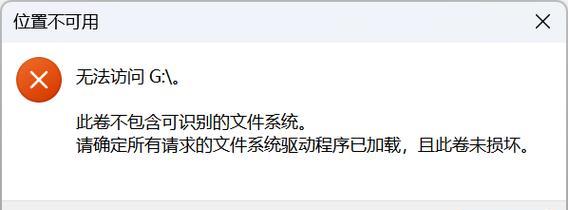随着科技的不断进步,USB设备已经成为我们日常生活中必不可少的一部分。然而,在使用过程中,我们有时会遇到电脑无法识别USB设备的情况,这给我们带来了很大的困扰。本文将为大家介绍一些常见的解决方法,帮助您快速解决这一问题。
检查USB设备连接情况
首先要确保USB设备已经正确地连接到电脑上。检查USB接口是否松动或损坏,如果是,请更换一个可靠的接口重新连接设备。
重新插拔USB设备
有时候电脑无法识别USB设备是由于设备与电脑之间的通信出现问题。这时候,您可以尝试重新拔出USB设备并等待片刻,然后再次插入,看是否能够被电脑识别。
尝试不同的USB端口
有些电脑的USB接口可能存在故障,导致无法识别USB设备。您可以尝试将USB设备连接到其他可用的USB接口上,看是否能够正常识别。
检查USB设备驱动程序
USB设备驱动程序可能过期或损坏,导致电脑无法识别。您可以通过打开设备管理器,找到相应的USB设备并更新驱动程序,以解决这一问题。
检查USB设备是否需要安装驱动程序
某些USB设备在首次连接时需要安装驱动程序,如果您的电脑没有自动安装驱动程序,您可以尝试手动安装。在设备制造商的官方网站上搜索并下载适用于您的设备的最新驱动程序,然后按照说明进行安装。
检查设备管理器中的问题
打开设备管理器,查看是否有任何与USB设备相关的警告或错误标志。如果有,尝试解决这些问题,以恢复电脑对USB设备的识别。
禁用并重新启用USB控制器
在设备管理器中找到“通用串行总线控制器”选项,右键点击并选择“禁用”,然后再次右键点击并选择“启用”。这将重置USB控制器,有时候可以解决电脑无法识别USB设备的问题。
检查设备是否受损
USB设备本身可能存在硬件故障,导致电脑无法识别。您可以尝试将该USB设备连接到其他电脑上,看是否能够正常识别,以排除设备本身故障的可能性。
安装操作系统的更新
有时候电脑无法识别USB设备是由于操作系统的某些问题。您可以尝试安装最新的操作系统更新,以修复与USB设备识别相关的问题。
运行USB疑难解答工具
现代操作系统通常提供了一些疑难解答工具,可以帮助用户自动检测和修复与USB设备识别相关的问题。您可以尝试运行这些工具,看是否能够解决电脑无法识别USB设备的问题。
更新BIOS固件
BIOS固件是电脑启动时加载并运行的软件,它也可能影响到USB设备的识别。您可以尝试更新电脑的BIOS固件,以解决这一问题。
检查安全软件设置
某些安全软件可能会阻止电脑对USB设备的访问,导致无法识别。您可以尝试暂时禁用或重新配置安全软件的设置,然后再次尝试连接USB设备。
重启电脑
有时候电脑的USB设备识别问题可以通过简单的重启来解决。尝试重新启动电脑,然后再次连接USB设备,看是否能够被识别。
寻求专业帮助
如果您经过多次尝试仍然无法解决电脑无法识别USB设备的问题,您可以寻求专业人员的帮助。他们可以对您的电脑进行进一步的故障排除,并提供解决方案。
电脑无法识别USB设备是一个常见的问题,但幸运的是,大部分情况下可以通过一些简单的操作来解决。本文介绍了一些常见的解决方法,希望能帮助到遇到这一问题的用户们。记住,当遇到电脑无法识别USB设备时,不要慌张,耐心尝试以上方法,相信问题会很快得到解决。